Kasutate MacBooki sama suure tõenäosusega süles kui ka laua taga. Seetõttu on oluline, et saaksite oma MacBooki akut laadida, et hoida seda kaasaskantava arvutina.
Mõne kasutaja kahjuks ütleb nende MacBook menüüribal teade "Ei laadita", kui see on ühendatud. See juhtub isegi siis, kui MacBook töötab toitekaablist ja aku ikoonil kuvatakse välgunool.
Kui teie MacBook ei laadi, kui see on ühendatud, toimige selle parandamiseks järgmiselt.
Sisu
- Seotud:
- Miks mu MacBook ei lae?
-
1. Kontrollige oma MacBooki aku tervist
- Kasutage aku seisundi kontrollimiseks kookospatareid
- 2. Kasutage õiget toiteadapterit
-
3. Lähtestage süsteemihalduskontroller
- T2 turvakiibiga MacBooki mudelid
- MacBooki mudelid ilma T2 turvakiibita
- 4. Kontrollige oma adapterit ja laadimisporti
- 5. Eemaldage MagSafe'i adapter horisontaalselt
-
6. Rääkige Apple'iga aku vahetamise ja remondi kohta
- Seonduvad postitused:
Seotud:
- Kuidas parandada, kui MacBooki aku ei lae
- Aku tööseisundi halduse funktsioonide kasutamine Macis
- Kuidas puhastada oma MacBookis, iPadis või telefonis USB-C laadimisporti
Miks mu MacBook ei lae?
Teie MacBooki aku kestab vaid umbes 1000 tsüklit. Pärast seda aega loeb Apple aku tühjaks, mis tähendab, et see ei pruugi enam laadida.
Kui teie MacBooki aku on tühi, ei saa teie toitekaabel seda laadida. Selle asemel saate oma MacBooki kasutada ainult siis, kui see on ühendatud, välja arvatud juhul, kui maksate aku vahetamise eest.
Kuid mõned kasutajad leiavad, et nende MacBook ütleb "Ei laadita" isegi siis, kui aku on terve. Selle põhjuseks võib olla vigane toitekaabel, rikutud süsteemiseaded või isegi laadimispordi mustus.

Allolevad tõrkeotsingu sammud näitavad, kuidas teada saada, miks teie MacBook ei lae ja mida saate selle parandamiseks teha.
1. Kontrollige oma MacBooki aku tervist
Hoidke kinni Võimalus klahvi ja klõpsake nuppu Aku ikooni menüüribal, et näha MacBooki aku seisundit. Apple klassifitseerib aku mõlemaks Tavaline või Soovitatav teenindus, olenevalt sellest, kui palju laetust see mahutab võrreldes läbitud tsüklite arvuga.
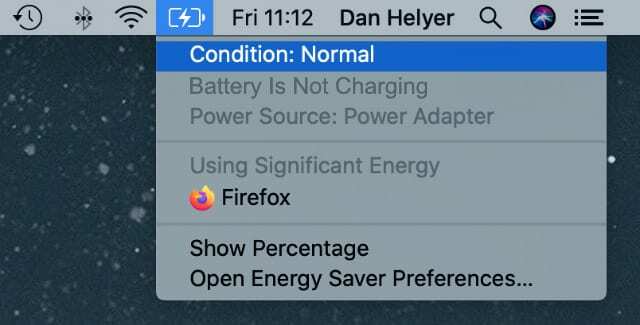
Oma tsüklite arvu väljaselgitamiseks klõpsake nuppu Apple ikooni menüüribal ja avage Teave selle Maci kohta aken. Klõpsake Süsteemi aruanne, seejärel kerige alla ja valige Võimsus külgribalt.
Sinu Tsüklite arv on loetletud all Tervisealane teave.
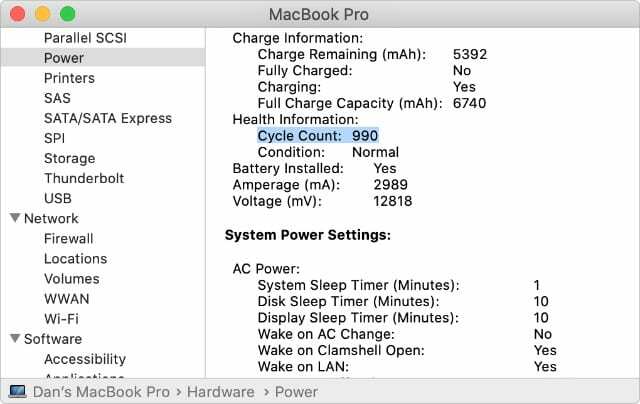
MacBooki aku seisundi selgemaks ja üksikasjalikumaks ülevaateks kasutage coconutBattery't.
Kasutage aku seisundi kontrollimiseks kookospatareid
Laadige alla ja installige coconutBattery tasuta aadressilt coconut-flavour.com. See sõltumatu rakendus näitab teie aku tsüklite arvu, praegust laadimist, täislaadimisvõimsust ja disainimahtu.
Heitke pilk teisele ribale, mis asub selle all Disaini võimsus, et näha, kui palju teie aku on vananenud. Loodetavasti hoiab see endiselt 80 protsenti oma algsest mahust või rohkemgi. Kui ei, võiksite kaaluda aku vahetust.
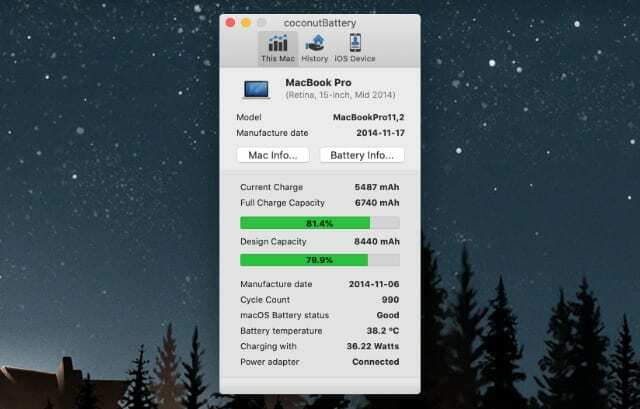
Laadi alla: coconutBattery jaoks macOS (Saadaval on tasuta premium versioon)
2. Kasutage õiget toiteadapterit
Apple loob erineva suurusega MacBooki toiteadaptereid, et rahuldada iga arvuti erinevaid akusid. Kui teie toiteadapter on teie Maci jaoks liiga väike, ei pruugi see aku laadimiseks piisavalt võimas olla.
See võib juhtuda isegi siis, kui teie MacBook töötab toiteadapterist välja.
Ava Teave teie Maci kohta aknast Apple menüü oma Maci mudeli tuvastamiseks. Siis külastage Apple'i veebisait et leida oma Maci jaoks õige toiteadapter.
Et teada saada, milline adapter teil on, vaadake adapteri ruudukujulisele osale trükitud teksti. See peaks näitama teile võimsust: näiteks 45W, 60W või 85W.

Võite kasutada suuremat toiteadapterit, kui teie MacBook vajab; see võib isegi teie Maci kiiremini laadida. Kuid väiksemad adapterid ei ole aku laadimiseks piisavalt tugevad, isegi kui need pakuvad teie Maci sisselülitamiseks piisavalt toidet.
3. Lähtestage süsteemihalduskontroller
Teie Maci süsteemihalduskontroller (SMC) on loogikaplaadi osa, mis juhib selle võimsusega töötamist. Mõnikord tekivad SMC-ga probleemid, mis võivad põhjustada teie Maci laadimise, sisselülitamise, juhusliku väljalülitumise või muude toiteprobleemide kuvamise.
Nende parandamiseks saate SMC lähtestada, ilma et peaksite oma Macis andmekaoga riskima. Lihtsalt järgige oma konkreetse mudeli jaoks allolevaid juhiseid.
T2 turvakiibiga MacBooki mudelid
Et teada saada, kas teie Mac kasutab T2 turvakiipi, avage Apple'i menüü ja minge aadressile Teave selle Maci kohta > Süsteemiaruanne. Seejärel valige Kontroller külgribalt.
The Apple T2 kiip on loetletud ekraani ülaosas, kui teie Macil see on.
SMC lähtestamiseks T2-kiibiga MacBookis tehke järgmist.
- Lülitage oma Mac välja, minnes aadressile Apple > Shut Down.
- vajutage ja hoidke Control (vasak) + valik (vasak) + tõstuklahv (parem).
- Hoidke neid klahve seitse sekundit all, seejärel vajutage ja hoidke all Võimsus nuppu.
- Veel seitsme sekundi pärast vabastage kõik neli klahvi. Oota hetk. Seejärel taaskäivitage oma Mac nagu tavaliselt.
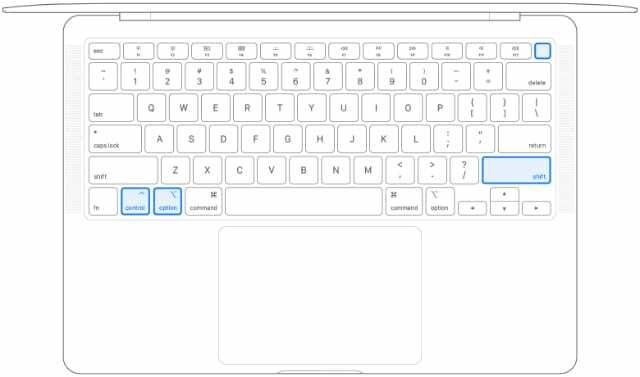
MacBooki mudelid ilma T2 turvakiibita
Kui teie MacBookil on eemaldatav aku, võtke aku välja ja hoidke nuppu all Võimsus nuppu 5 sekundit. Seejärel paigaldage aku uuesti ja taaskäivitage Mac, et SMC lähtestada.
Kui teie MacBookil pole eemaldatavat akut ega T2-kiipi:
- Lülitage oma Mac välja, minnes aadressile Apple > Shut Down.
- vajutage ja hoidke Tõstuklahv (vasak) + nupp (vasak) + valik (vasak).
- Hoidke neid klahve all, seejärel vajutage ja hoidke all Võimsus nuppu.
- Kümne sekundi pärast vabastage kõik neli klahvi. Oota hetk. Seejärel taaskäivitage oma Mac nagu tavaliselt.

4. Kontrollige oma adapterit ja laadimisporti
Isegi kui teie MacBooki jaoks on õige toiteadapter, võib füüsiline probleem selgitada, miks teie Mac ei lae. Ühendage adapter vooluvõrgust lahti ja vaadake kahjustuste märke leidmiseks kogu selle pikkust hoolikalt.
Nende hulka võivad kuuluda kõrbemisjäljed, tühi juhtmestik või isegi kaabli keerdumine.
Kui teie adapter on kahjustatud, vahetage see uue vastu ja vaadake, kas see lahendab probleemi. Kui see pole kahjustatud, ühendage see teise Maciga, et näha, kas see Mac ütleb ka "Ei laadita".

Samuti peaksite kontrollima oma MacBooki laadimisporti. Võib-olla leiate, et teie MacBooki USB-C port on lahti või et mustus ummistab pordi. Kumbki neist probleemidest võib selgitada, miks teie MacBook ei laadi, kui see on ühendatud.
Lülitage MacBook välja ja hoolikalt välja puhastage USB-C port või MagSafe'i laadimisadapterit, kasutades selle parandamiseks kuiva harja. Kui see pole võimalik, peate võib-olla Apple'iga rääkima füüsilise remondi osas.
5. Eemaldage MagSafe'i adapter horisontaalselt
Uusimad MacBooki mudelid kasutavad laadimiseks USB-C porti. Kuid aastaid kasutas Apple selle asemel laadimispordina oma patenteeritud MagSafe'i adapterit. See geniaalne disain ühendab ja lahutab magneti abil. Nii et te ei komista kunagi kogemata toitekaabli otsa ega tõmba MacBooki koos sellega laualt ära.
Enamik inimesi ühendab MagSafe'i adapteri lahti, kallutades seda ülespoole. Kuid mõned kasutajad leidsid, et nende MagSafe'i MacBookiga horisontaalselt lahendatud laadimisprobleemid "ära tõmbavad".

Enne seda kinnitage oma MacBook ja olge ettevaatlik, et kaablit liiga kõvasti tõmmates ei kahjustaks. Samuti peate võib-olla mitu korda MagSafe'i pistiku sel viisil ühendama ja lahti ühendama, et parandus töötaks.
Arvame, et see meetod töötab magnetjõu abil, et eemaldada MagSafe'i pistiku metallist tihvtid. Mõnikord jäävad need tihvtid surutud asendisse kinni, mis tähendab, et nad ei saa teie Maciga ühendust luua, kui selle vooluvõrku ühendate. Kaabli horisontaalsuunas tõmbamine võib neid sellest asendist välja sundida.
6. Rääkige Apple'iga aku vahetamise ja remondi kohta
Kui leiate, et teie MacBook ei lae aku tühjenemise või laadimispordiga seotud füüsilise probleemi tõttu peaksite remondi saamiseks otse Apple'iga rääkima.
Apple annab igale MacBookile piiratud üheaastase garantii, kuid pikendatud garantii või tarbijaseadus võib teile kehtida ka sellest pikemaajaline remont.
Külastage Apple'i Tuge saama veebisaidil, et rääkida Apple'iga remondi ajastamise kohta. Isegi kui Apple keeldub teie Maci tasuta parandamast, ei pea te remondipakkumise teadasaamiseks midagi maksma. Seejärel saate selle parema pakkumise saamiseks viia kolmandate osapoolte teenusepakkujate poole.
Andke meile kommentaarides teada, kui teie MacBook ütleb, et see ei lae. Kas ülaltoodud soovitused aitasid teil seda parandada? Ja kui ei, siis mida Apple selle probleemi kohta ütleb?

Dan kirjutab õpetusi ja veaotsingu juhendeid, et aidata inimestel oma tehnoloogiat maksimaalselt ära kasutada. Enne kirjanikuks saamist omandas ta helitehnoloogia bakalaureusekraadi, juhendas Apple Store'i remonditöid ja õpetas Hiinas isegi inglise keelt.